Aktualisiert October 2024 : Beenden Sie diese Fehlermeldungen und beschleunigen Sie Ihr Computersystem mit unserem Optimierungstool. Laden Sie es über diesen Link hier herunter.
- Laden Sie das Reparaturprogramm hier herunter und installieren Sie es.
- Lassen Sie es Ihren Computer scannen.
- Das Tool wird dann Ihren Computer reparieren.
Wir haben keine einfache Single Source, über die wir vollständigen Zugriff auf alle gespeicherten Kontakte erhalten können. Die People App in Windows 8 hat dies weitgehend verändert. Die App vereint E-Mail-Kontakte und Kontakte aus sozialen Konten in einem einzigen, einfach zugänglichen und benutzerfreundlichen Ort.
Darüber hinaus ermöglicht es, importierte Kontakte ebenso gut zu verwalten, indem es sie miteinander verbindet, da viele von uns mehrere Online-Konten haben. Die People-App in Windows 8 ist in der Lage, genau das zu tun! Hier ist ein Weg, der Ihnen zeigt, wie Sie Kontakte verbinden und trennen können.
Link Unlink Kontakte in Windows 8 People App
Wir empfehlen die Verwendung dieses Tools bei verschiedenen PC-Problemen.
Dieses Tool behebt häufige Computerfehler, schützt Sie vor Dateiverlust, Malware, Hardwareausfällen und optimiert Ihren PC für maximale Leistung. Beheben Sie PC-Probleme schnell und verhindern Sie, dass andere mit dieser Software arbeiten:
- Download dieses PC-Reparatur-Tool .
- Klicken Sie auf Scan starten, um Windows-Probleme zu finden, die PC-Probleme verursachen könnten.
- Klicken Sie auf Alle reparieren, um alle Probleme zu beheben.
In der People Windows 8 App können Sie eine Person mit zwei oder mehr Kontakten bemerken. Die Situation ergibt sich daraus, dass Sie über Kontaktinformationen für diese Person in verschiedenen sozialen Netzwerken oder E-Mail-Konten (z.B. Facebook, Gmail, Google Plus, LinkedIn und mehr) verfügen. In den meisten Fällen verknüpft die People-App diese Kontakte automatisch, so dass alle ihre Informationen zusammenlaufen. Sie können jedoch auch manuell Kontakte verknüpfen oder trennen.
Gehen Sie dazu auf den Windows 8 Startbildschirm und starten Sie die People App.
Wählen Sie anschließend aus der angezeigten Kontaktliste einen Kontakt aus, den Sie mit einem anderen zusammenführen möchten.
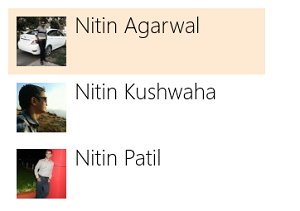
Wenn Sie ein Tablettiergerät verwenden, streichen Sie von der Unterkante nach oben. Wenn Sie eine Maus verwenden, klicken Sie mit der rechten Maustaste in der App.
Tippen oder klicken Sie auf Link. Jeder Kontakt, der bereits verlinkt ist, erscheint unter Verknüpfte Profile.

Wenn Sie nun den Kontakt sehen, den Sie unter Vorschläge verlinken möchten, tippen oder klicken Sie darauf.
Wenn der Kontakt, den Sie verlinken möchten, nicht angezeigt wird, tippen/klicken Sie auf “Einen Kontakt auswählen”.
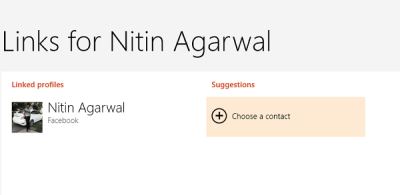
Suchen Sie nun nach dem, was Sie suchen, und tippen oder klicken Sie dann auf “Hinzufügen”.
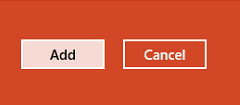
Wenn Sie einen Kontakt trennen möchten, tippen oder klicken Sie auf ihn. Der Kontakt bewegt sich auf die andere Seite und wird nicht mehr mit dieser Person in Verbindung gebracht.
Um die vorgenommenen Änderungen zu speichern, tippen oder klicken Sie auf “Speichern”.
Ich hoffe, das hilft!
EMPFOHLEN: Klicken Sie hier, um Windows-Fehler zu beheben und die Systemleistung zu optimieren
